Как создать форму регистрации пользователя в WordPress
Независимо от того, продаете ли вы онлайн-курс, запускаете веб-сайт членства или планируете создать сообщество, простой процесс регистрации необходим для завоевания лояльности пользователей. Чем проще процесс, тем больше людей зарегистрируется на вашем сайте и тем больше будет ваша аудитория.
Форма регистрации пользователя упрощает процесс регистрации на вашем веб-сайте. Это простая форма, запрашивающая у посетителей некоторую основную информацию, и, заполнив ее, они могут мгновенно зарегистрироваться на вашем сайте. В этой статье мы рассмотрим процесс создания привлекательной формы регистрации пользователя.
Включите настройки членства на своем веб-сайте
Перед созданием формы регистрации пользователя вам необходимо сначала включить настройки членства в WordPress.
1. Перейдите в панель управления WordPress и нажмите « Настройки» .
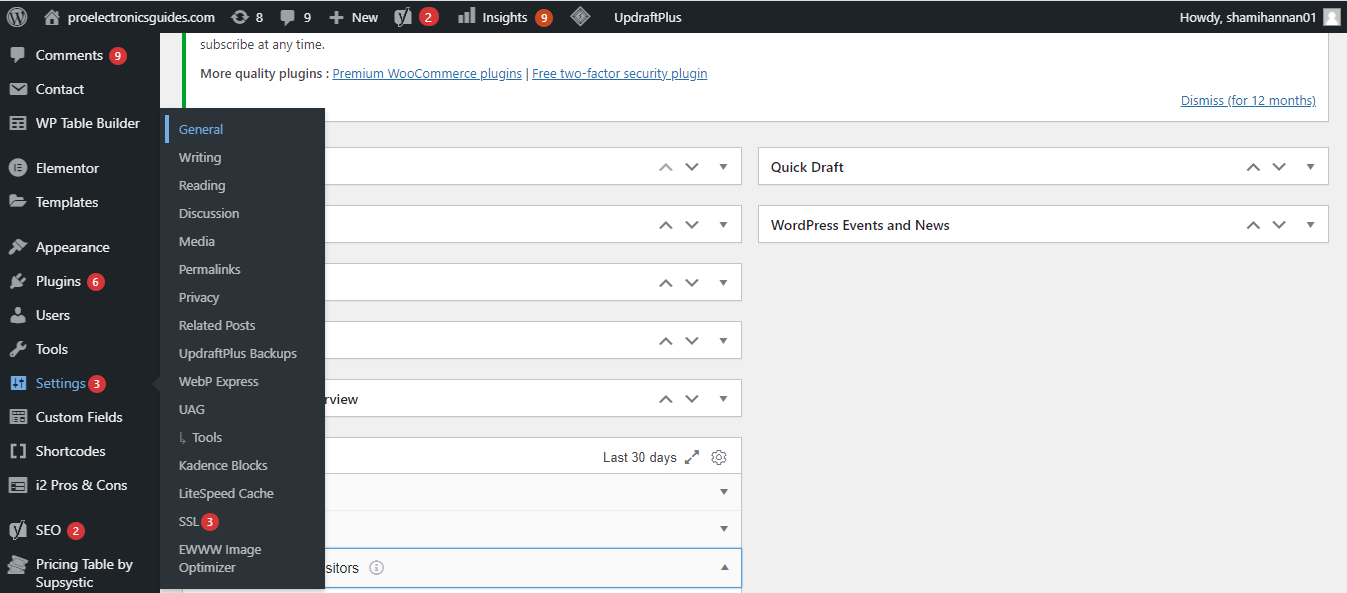
2. В общих настройках включите поле «любой может зарегистрироваться» .
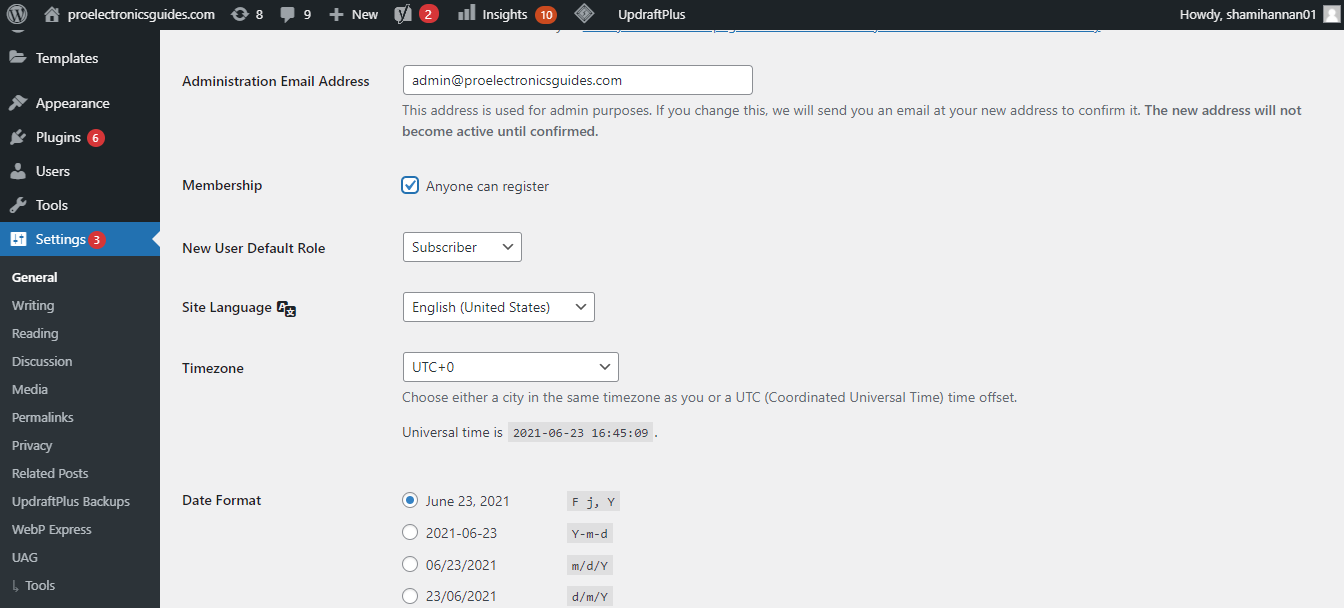
Установите плагин Ultimate Member
Есть много способов создать форму регистрации пользователя на вашем сайте, включая использование плагина, настраиваемого кода или непосредственное встраивание формы на ваш сайт. В этой статье мы воспользуемся помощью плагина Ultimate Member для создания простой формы регистрации.
Плагин Ultimate Member позволяет легко добавить форму регистрации пользователя на ваш сайт WordPress. Это делает процесс регистрации очень простым для ваших посетителей, увеличивая количество регистраций, что в конечном итоге приводит к успеху вашего блога.
Вот как вы можете установить плагин Ultimate Member.
1. Перейдите в Панель управления WordPress> Плагины> Добавить новый.
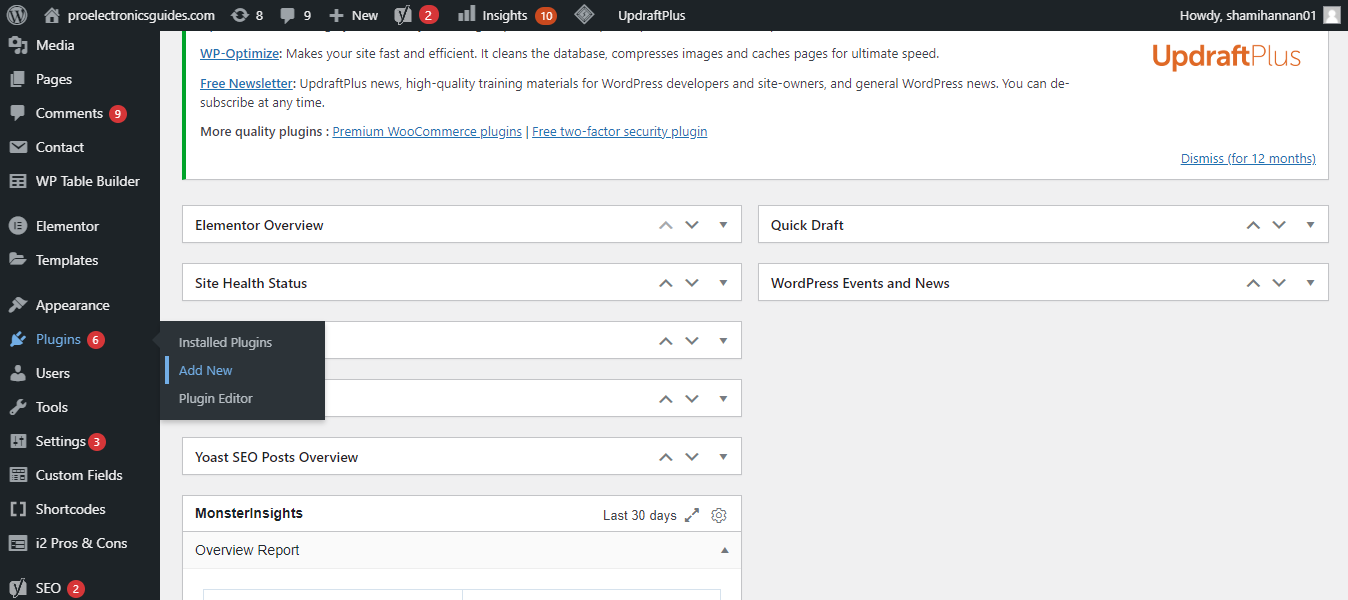
2. Найдите плагин Ultimate Member . Установите и активируйте его.
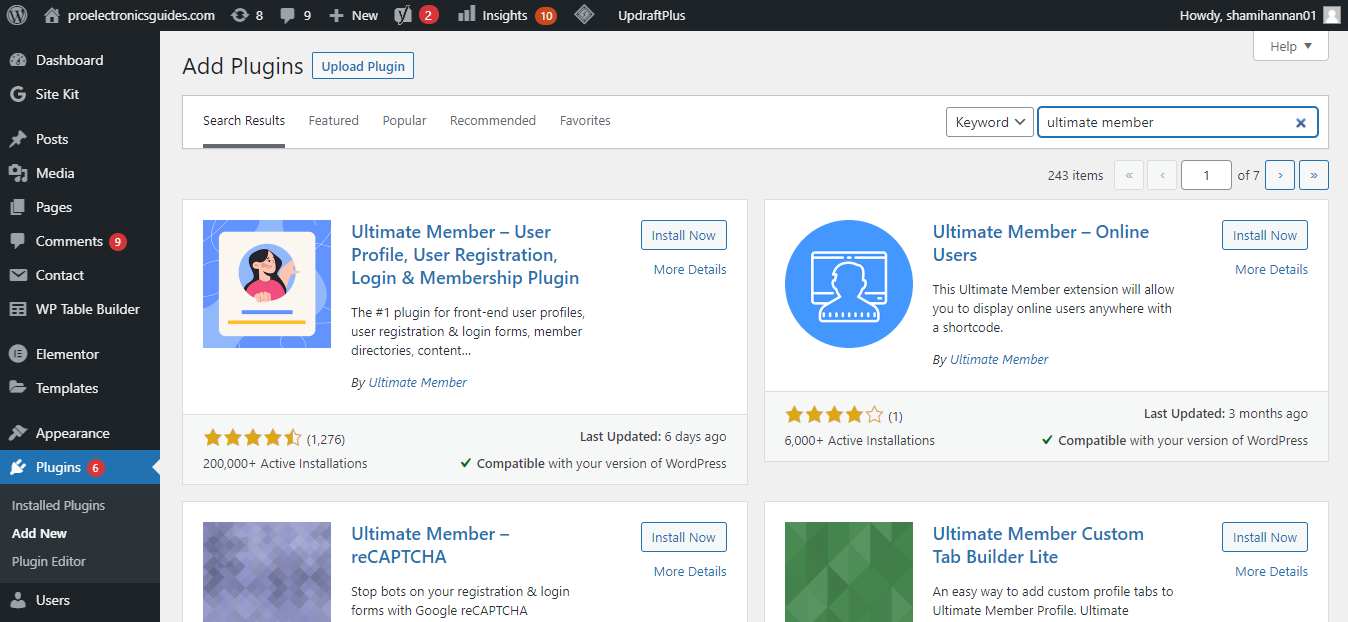
После установки вы увидите плагин в списке активных плагинов.
Плагин Ultimate member создает разные страницы, включая страницу пользователя, страницу входа, страницу регистрации, страницу выхода и т. Д., Когда вы нажимаете кнопку Create Pages .
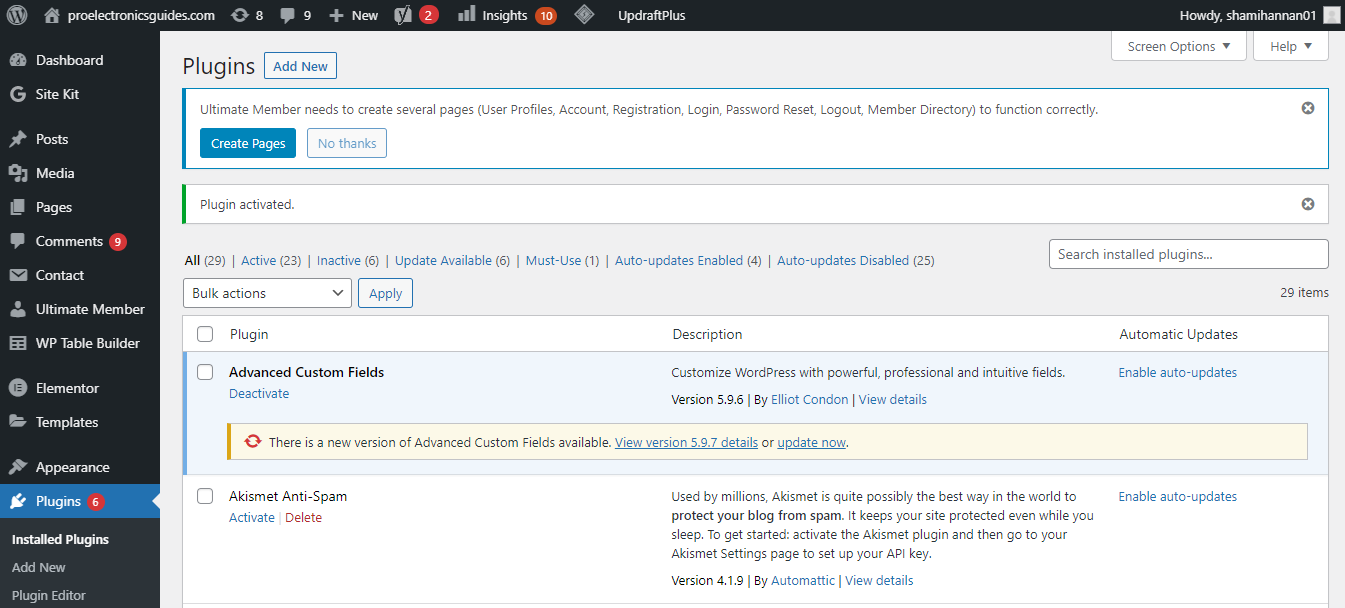
Здесь вы можете увидеть список страниц, которые будут созданы.
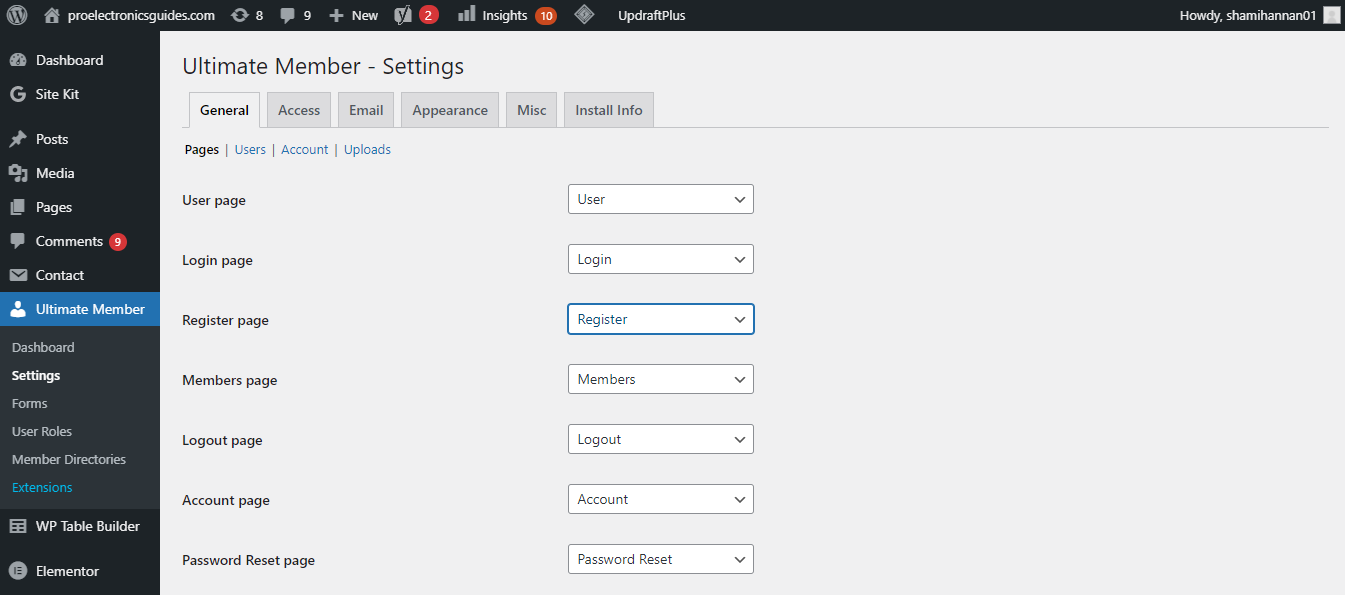
Как получить доступ к страницам, созданным плагином
Выполните следующие шаги, чтобы получить доступ к странице, созданной плагином на вашем веб-сайте.
1. Перейдите в панель управления WordPress> Страницы> Все страницы.
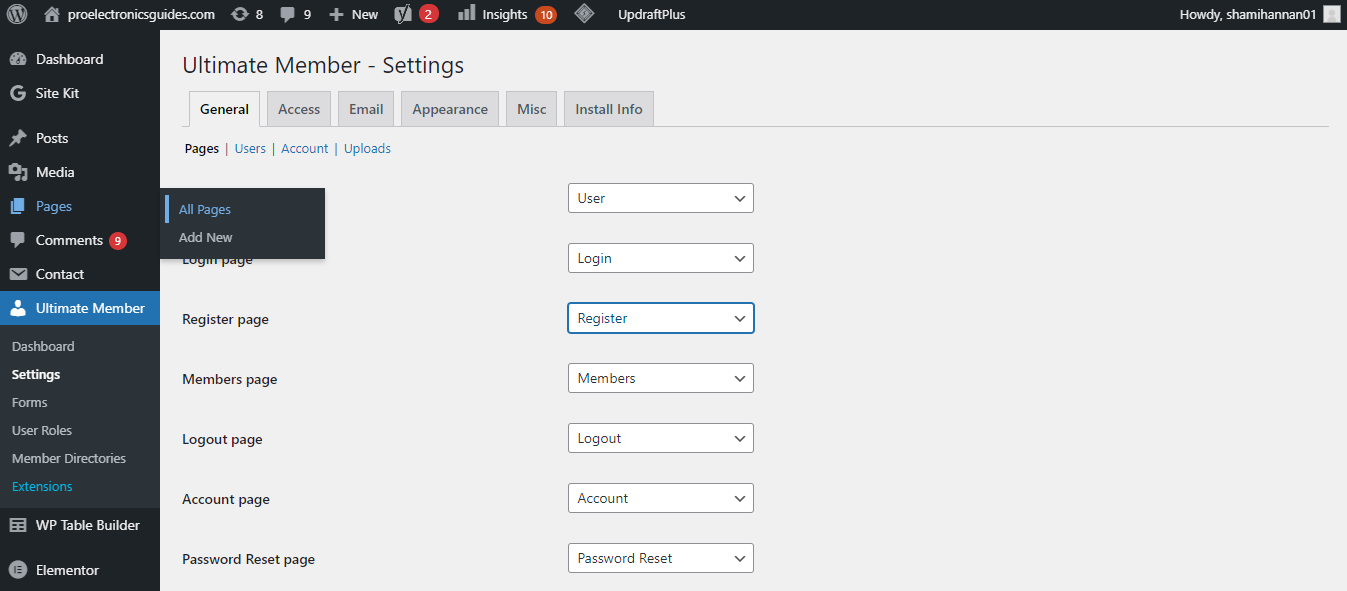
2. Найдите страницу регистрации в списке страниц и нажмите « Просмотр» .
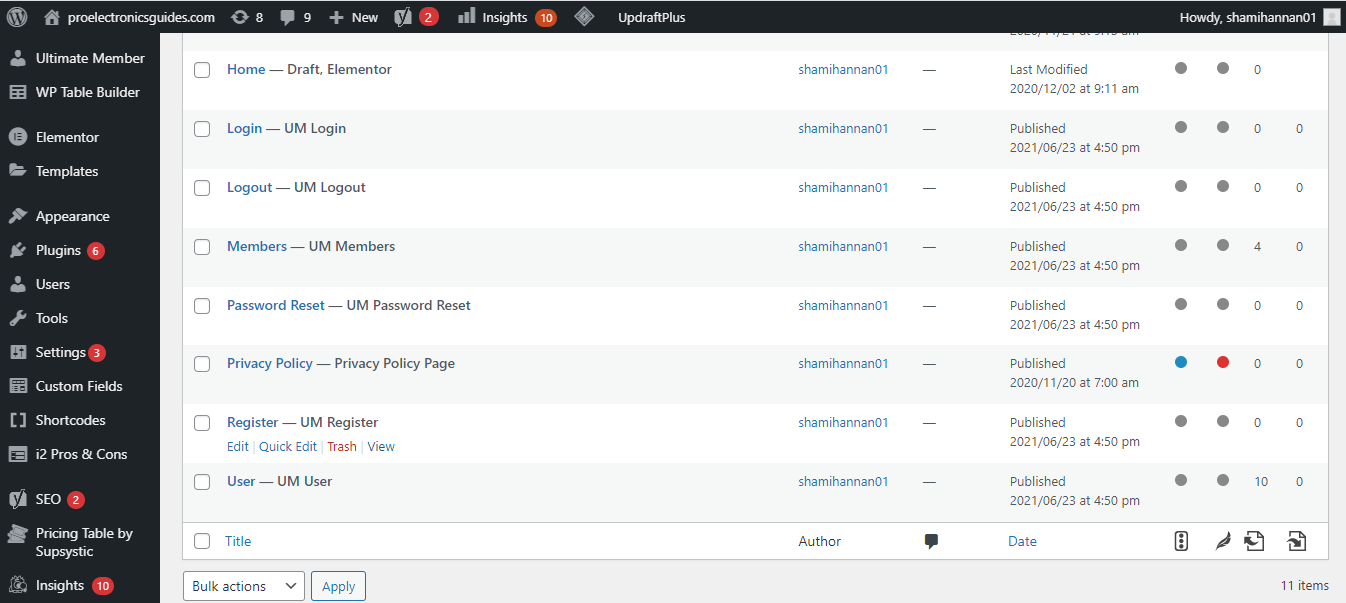
3. Просмотрите регистрационную форму, чтобы убедиться, что в ней есть все, что вы хотите попросить у пользователя при регистрации на вашем сайте.
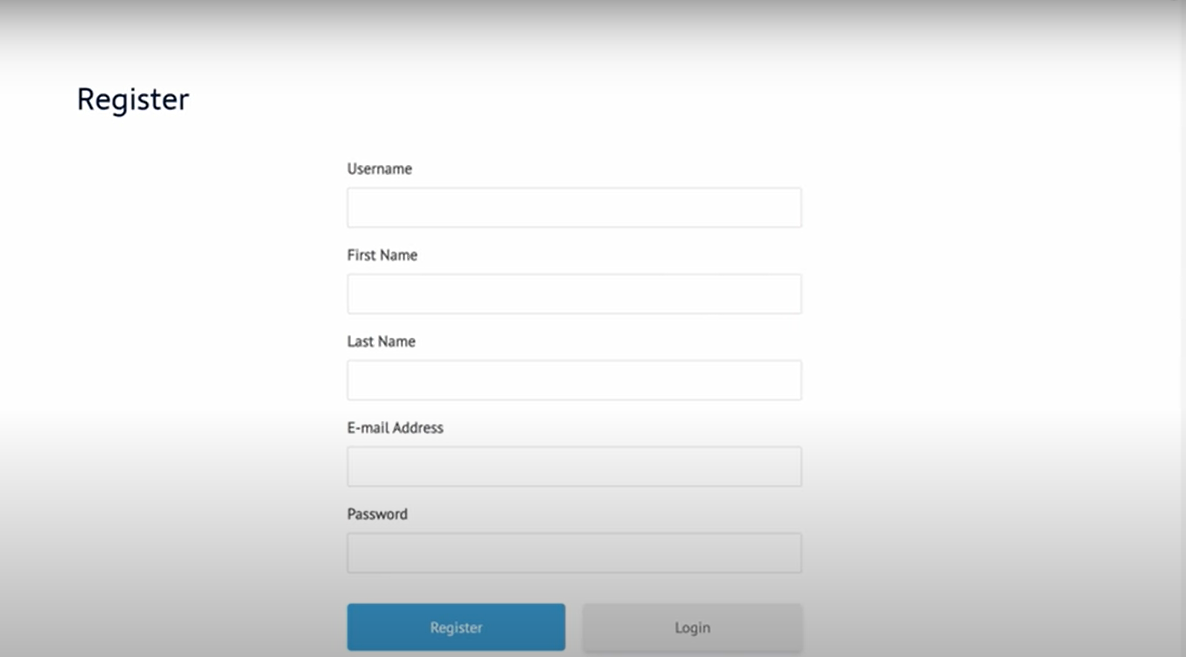
Как добавить страницы в меню
Добавьте страницы, созданные плагином Ultimate Member, в меню, чтобы они были легко доступны из внешнего интерфейса. Вот как это сделать:
1. Перейдите в панель управления WordPress> Внешний вид> Меню .
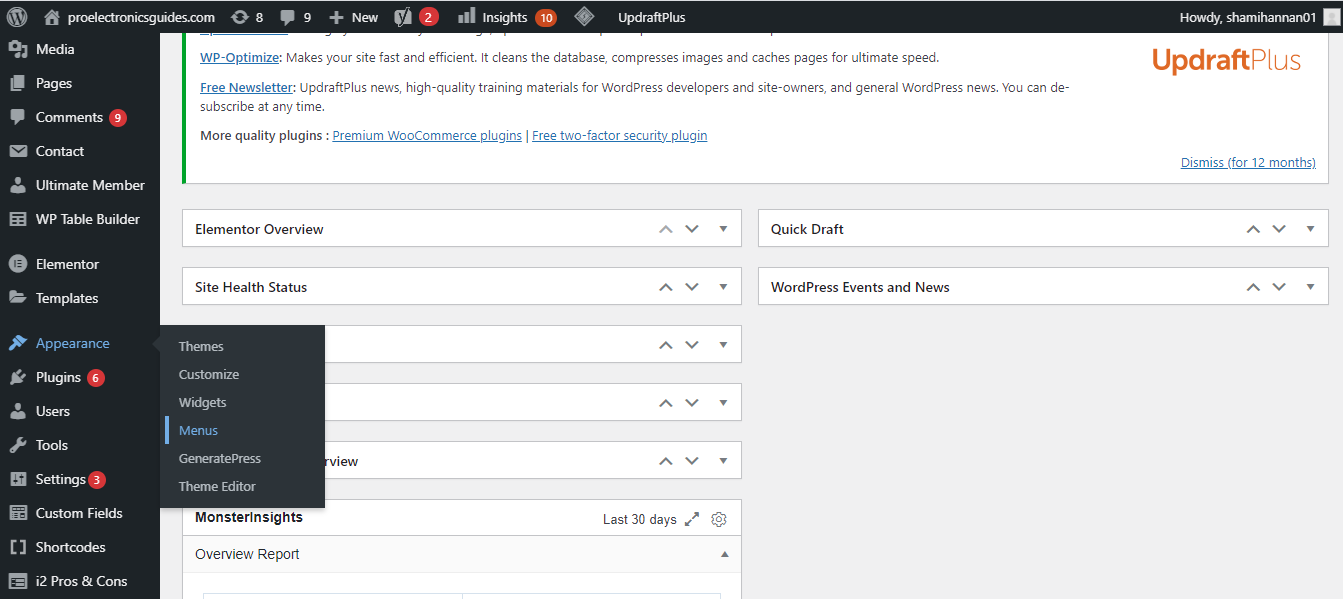
2. Выберите страницы, которые хотите добавить в меню.
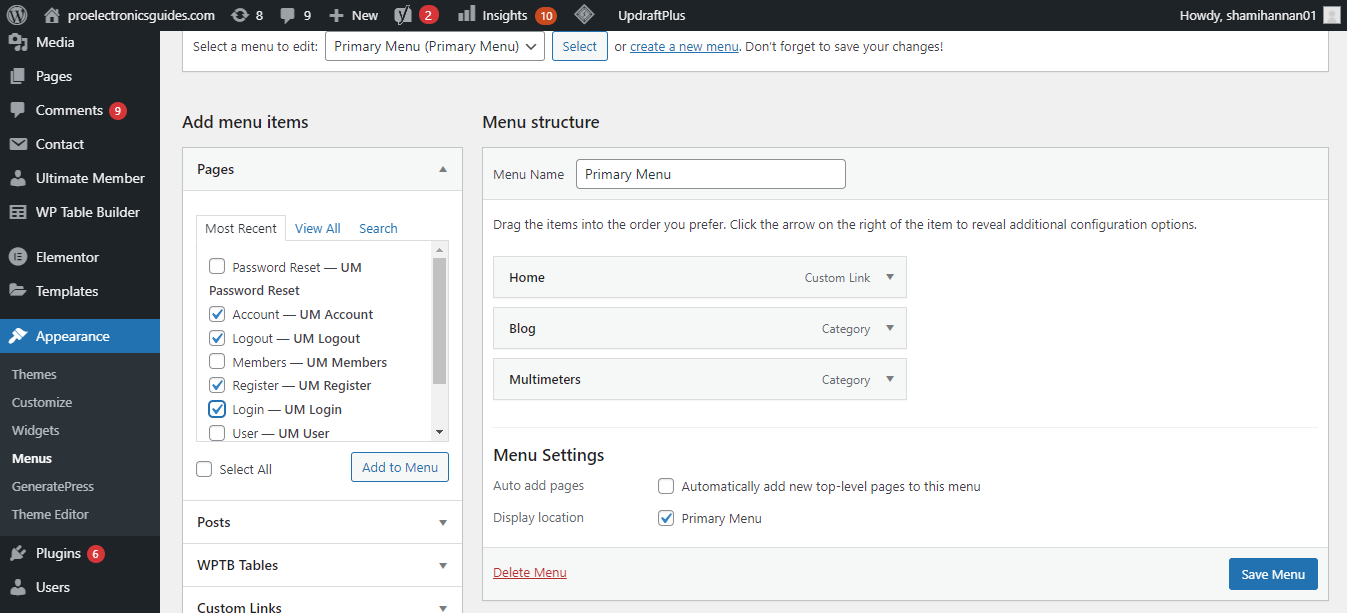
3. Щелкните Добавить в меню.
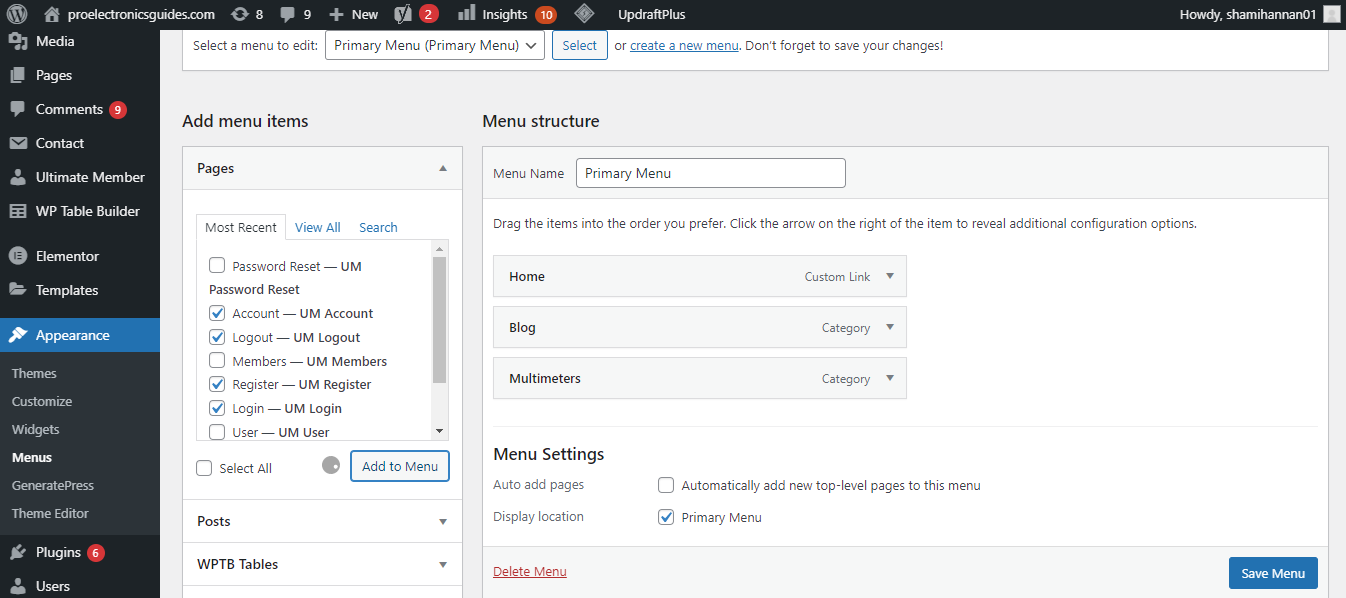
Это добавит список страниц в меню.
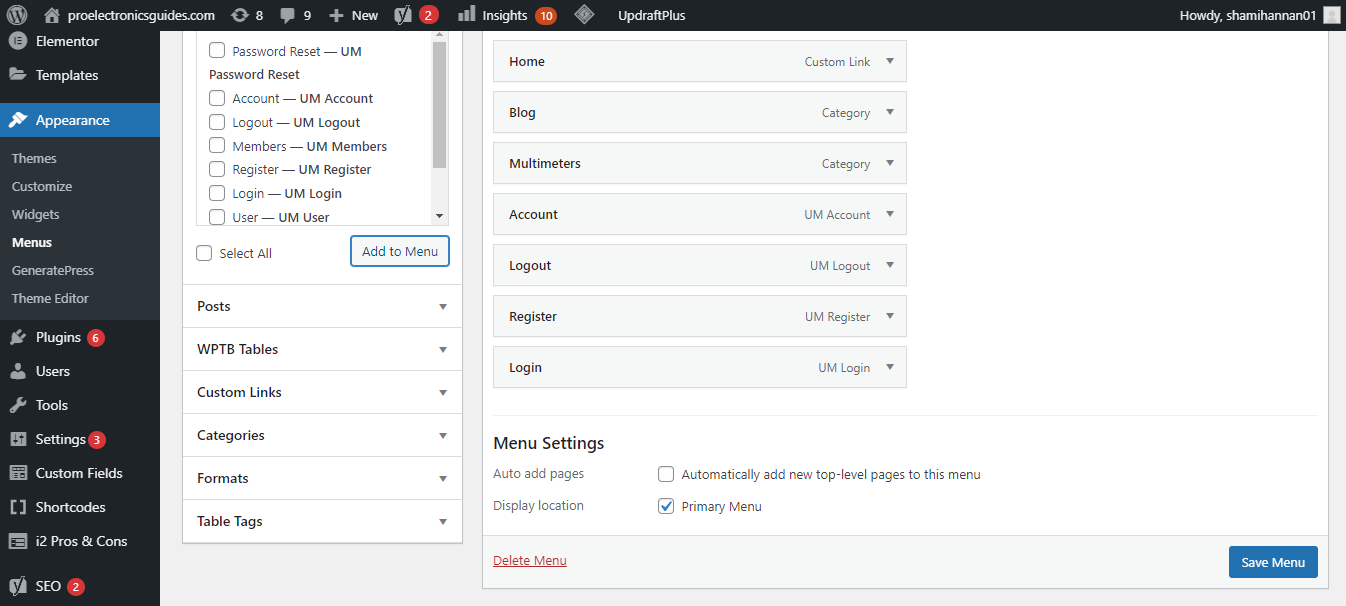
4. После размещения страниц в соответствующем меню нажмите « Сохранить меню» .
Как ограничить страницы по ролям пользователей
Плагин Ultimate Member позволяет вам ограничивать страницы в соответствии с ролью пользователя или статусом авторизации на вашем веб-сайте.
Давайте посмотрим, как можно ограничить страницу регистрации только зарегистрированными пользователями.
1. Щелкните страницу «Регистрация», чтобы открыть раскрывающееся меню.
Здесь вы можете выбрать тип пользователей, которым будет видна определенная страница вашего сайта. Это могут быть пользователи, вошедшие в систему, вышедшие из системы или все участники веб-сайта.
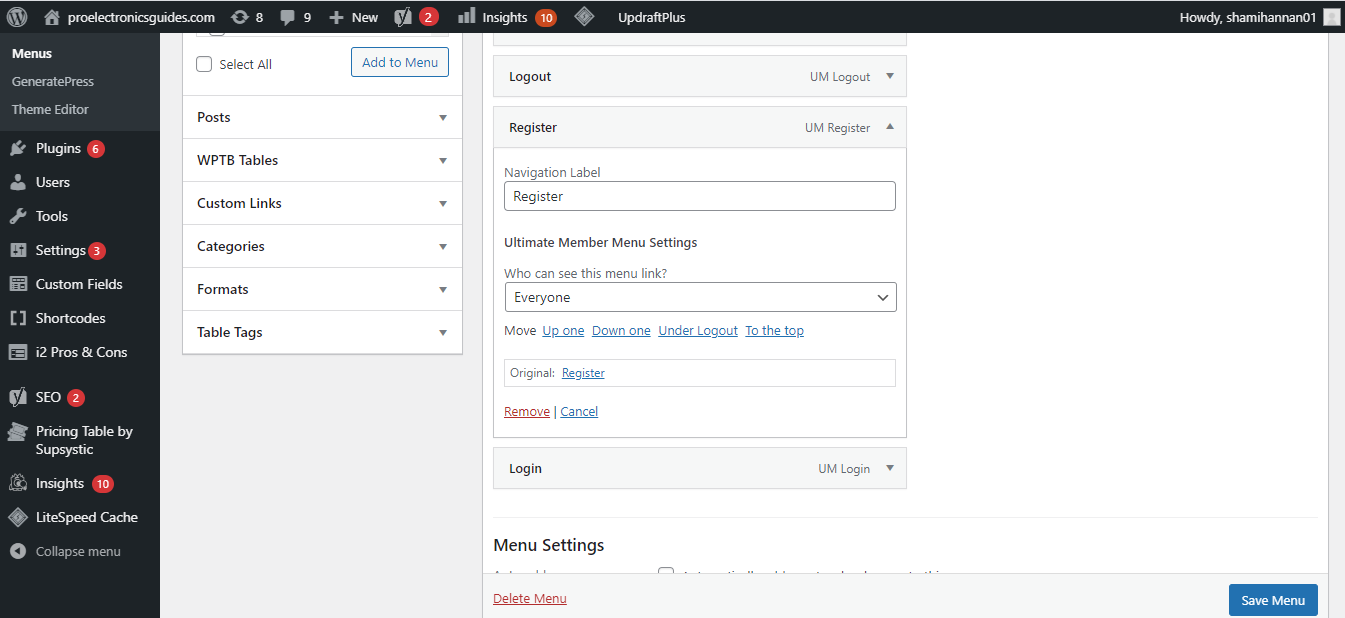
2. По ссылке Кто может видеть это меню? в раскрывающемся списке выберите Пользователи , вышедшие из системы .
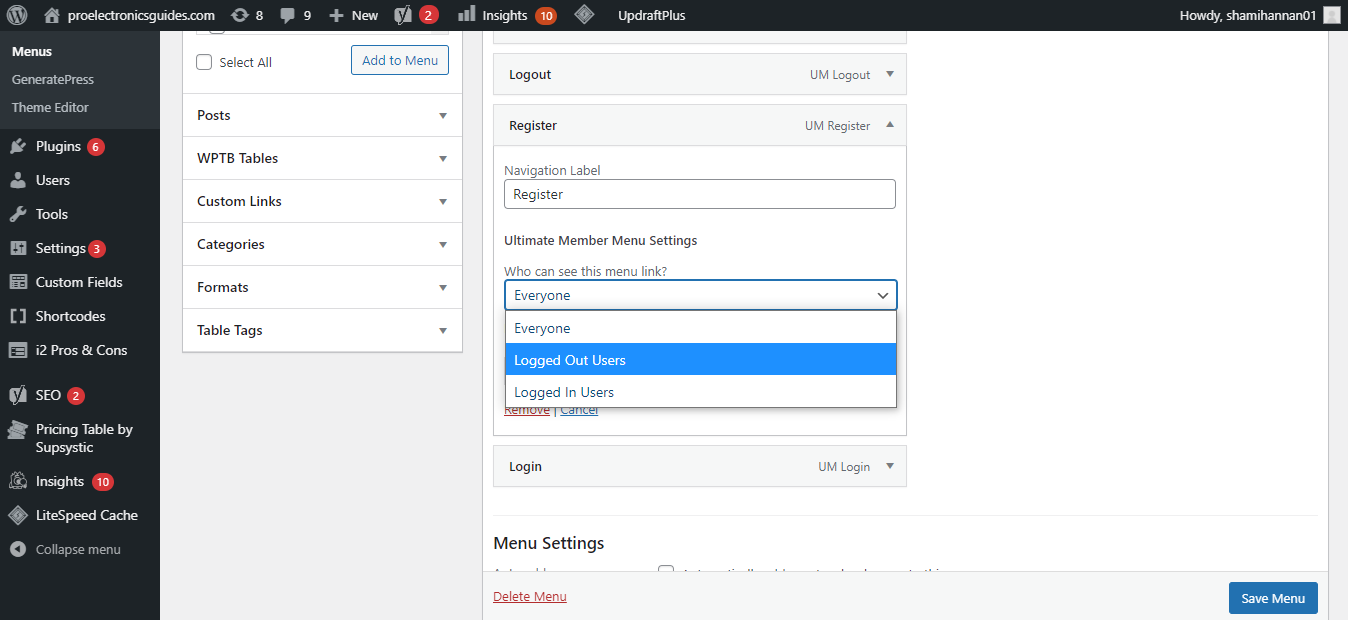
Это покажет страницу регистрации только пользователям, которые еще не вошли на ваш сайт. Точно так же вы можете изменить настройки видимости для других страниц.
3. После изменения ограничений нажмите « Сохранить» .
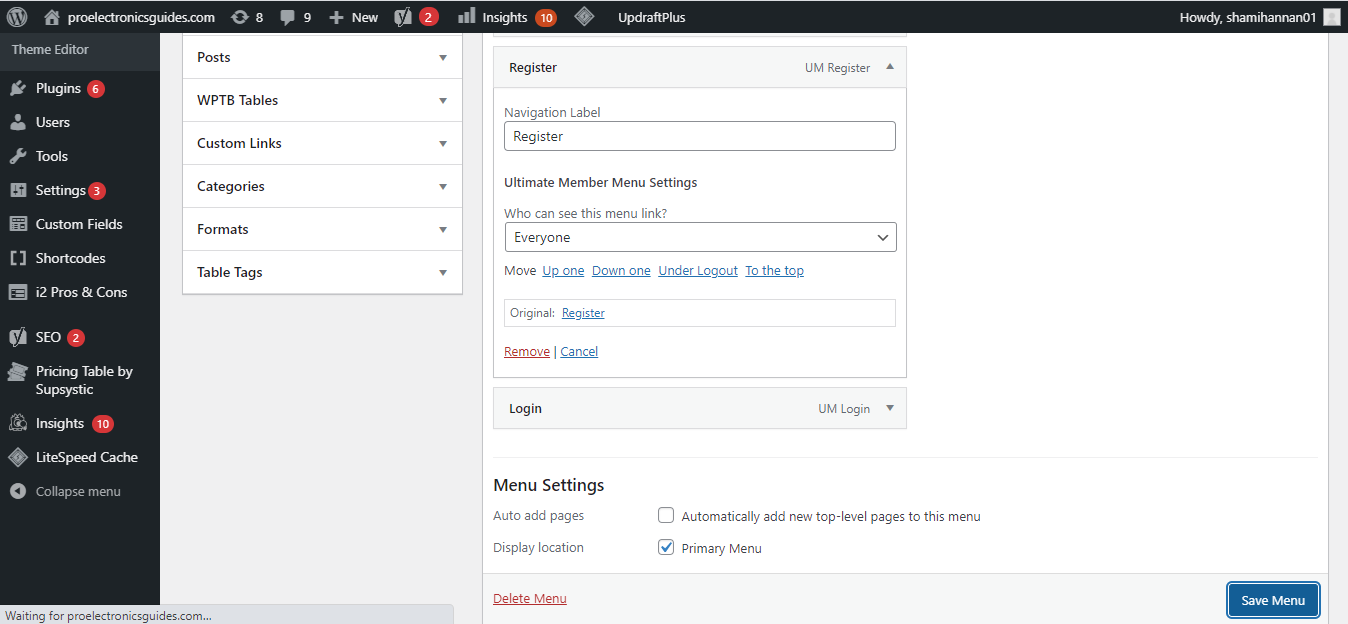
Изменение настроек учетной записи и страниц входа
Хотя страница учетной записи должна быть показана пользователям, которые оплатили подписку на вашем веб-сайте, только вышедшие из системы пользователи должны видеть страницу входа. Для запуска членского веб-сайта эти две настройки имеют первостепенное значение.
Следуйте приведенным ниже инструкциям, чтобы изменить настройки учетной записи и страниц входа .
1. Откройте раскрывающееся меню для страницы учетной записи.
2. Измените настройки со всех на зарегистрированных пользователей .
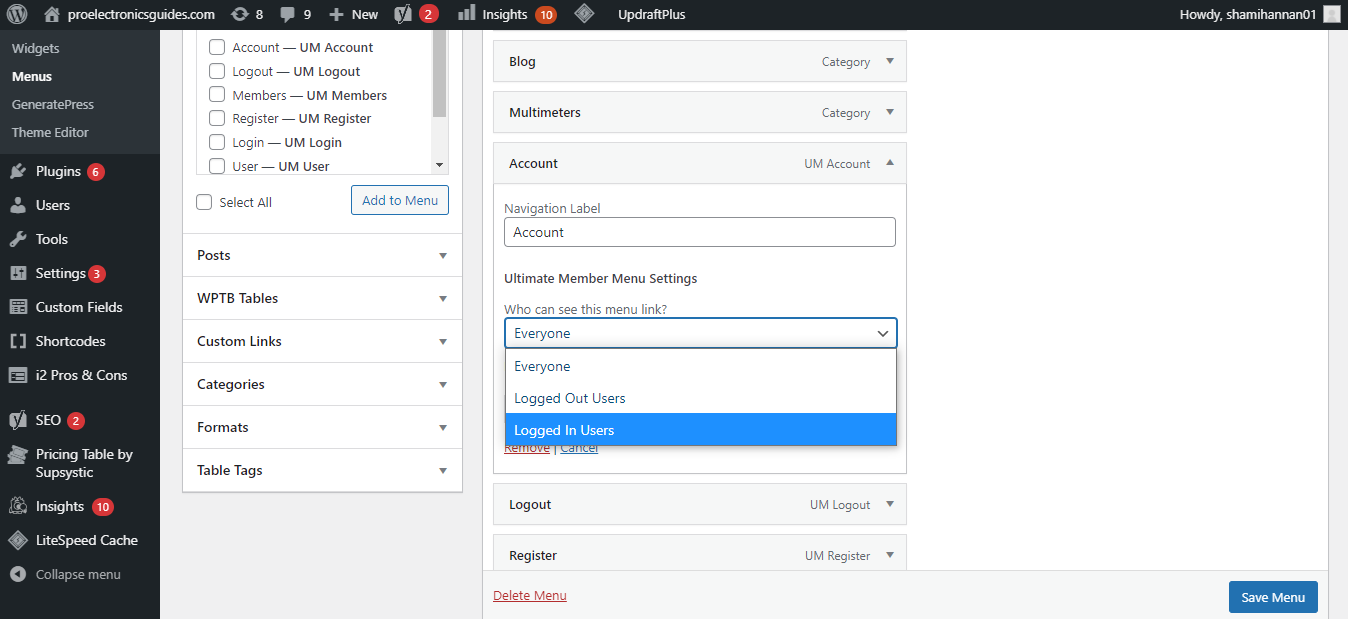
3. Выберите « Подписчики» в качестве роли участников, которые могут видеть указанную выше ссылку меню.
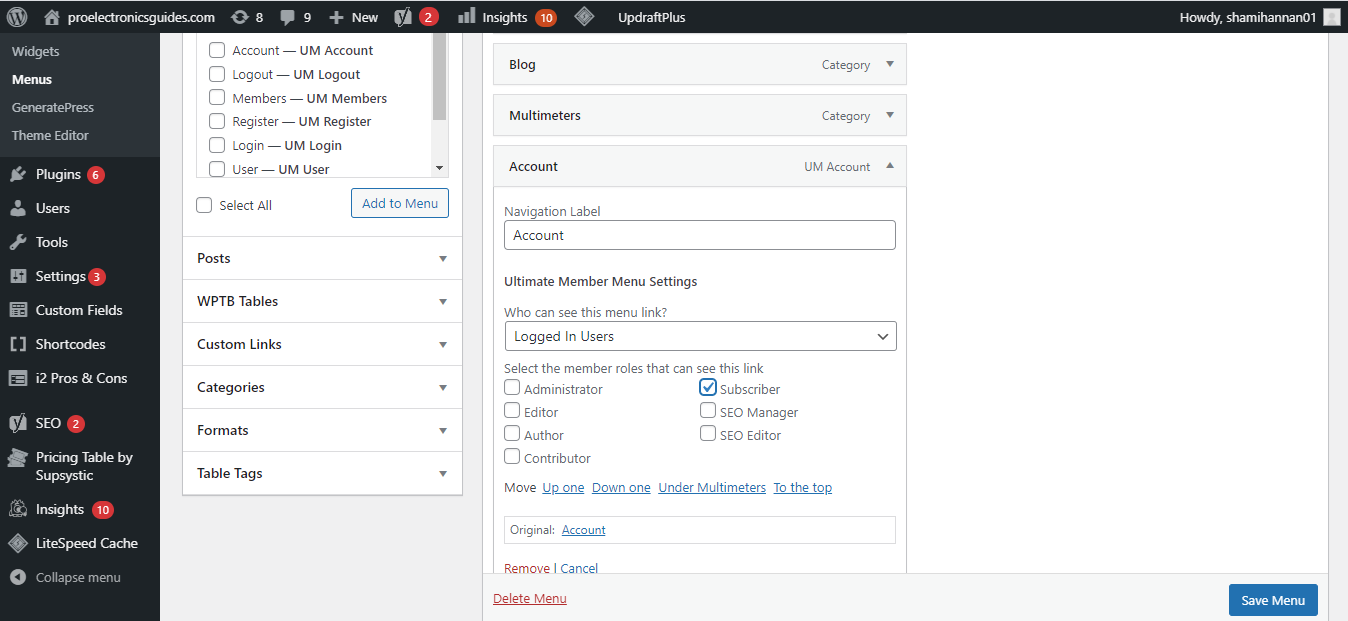
4. Для страницы входа в систему , доступ изменение неавторизованных пользователей из выпадающего списка.
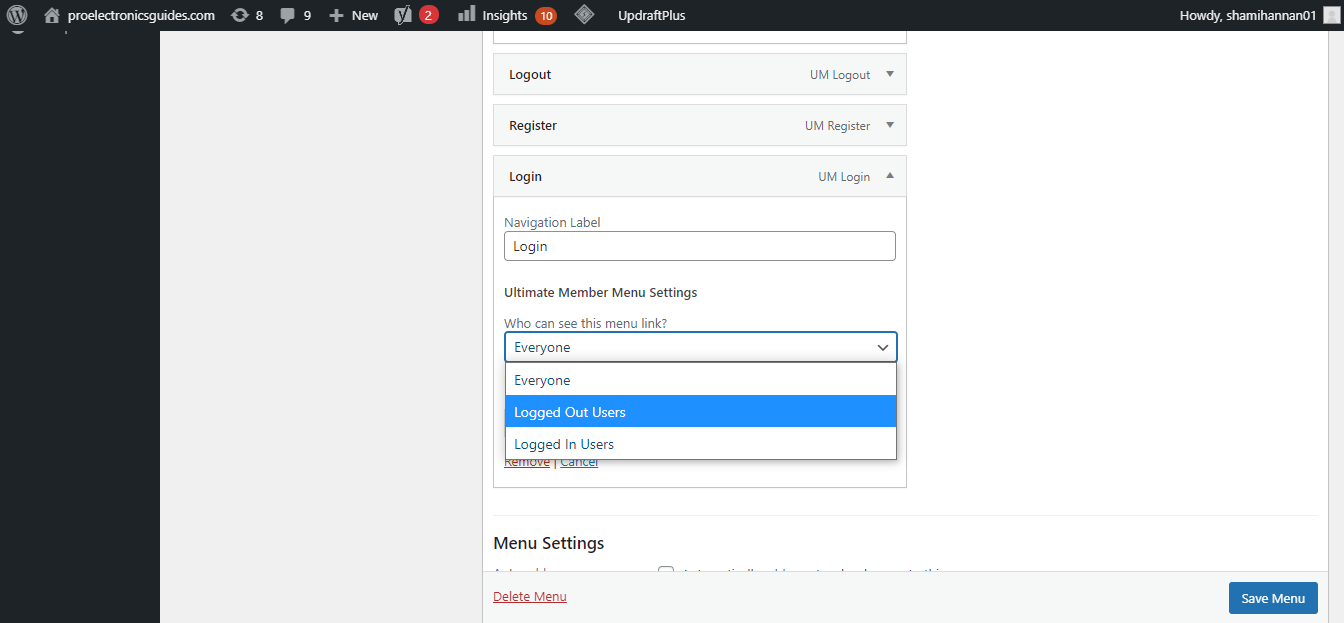
После того, как вы изменили настройки страниц, не забудьте нажать « Сохранить меню» . Теперь страницы будут видны аудитории в соответствии с их статусом авторизации.
Всякий раз, когда какой-либо пользователь регистрируется на вашем веб-сайте, данные автоматически сохраняются на вашем веб-сайте. Это помогает составить список адресов электронной почты, который вы можете использовать позже для продвижения новых предложений той же аудитории в будущем.
Как проверить данные пользователя
Вы можете отслеживать информацию о пользователе в панели управления WordPress. Вот как это сделать:
1. Перейдите в панель управления WordPress> Пользователи .
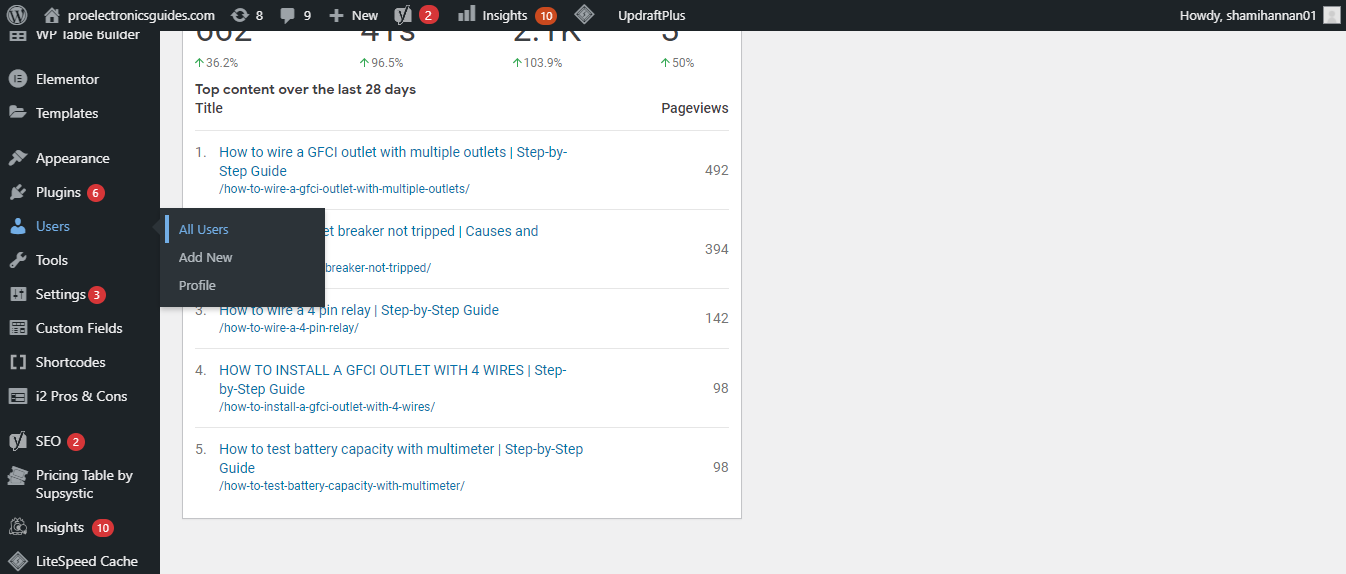
2. Щелкните « Все», чтобы открыть список всех пользователей.
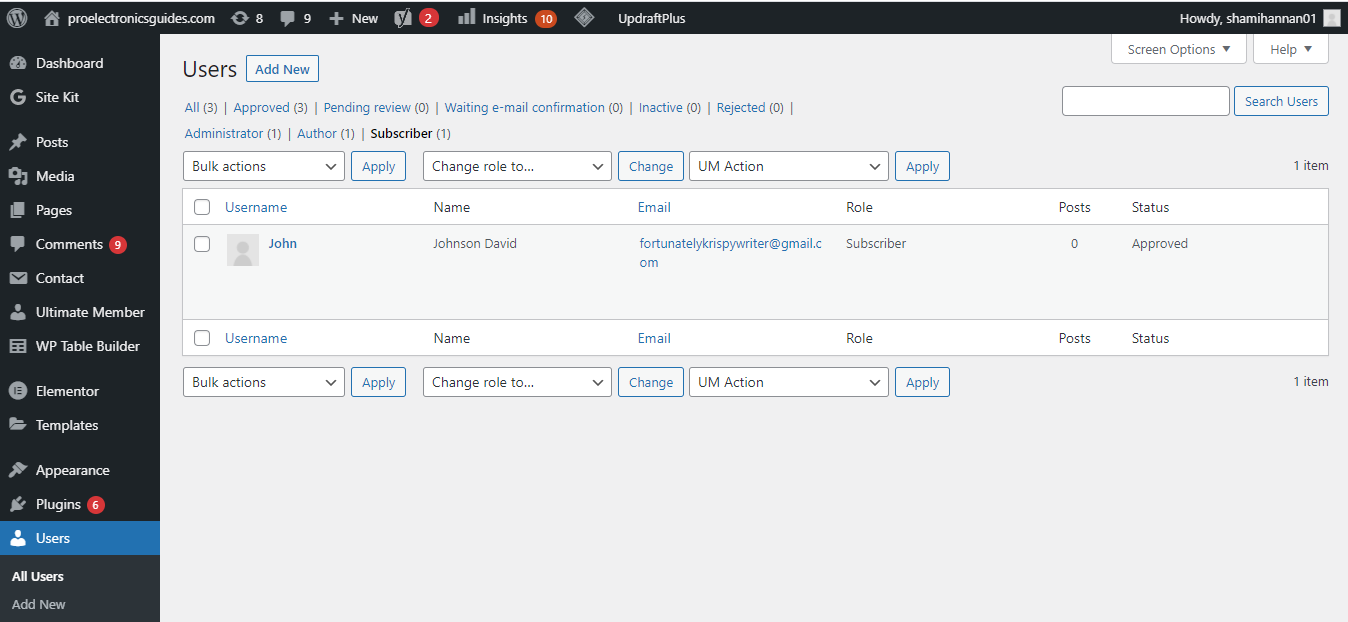
3. Чтобы увидеть подробности, щелкните опцию информации под именем каждого подписчика.
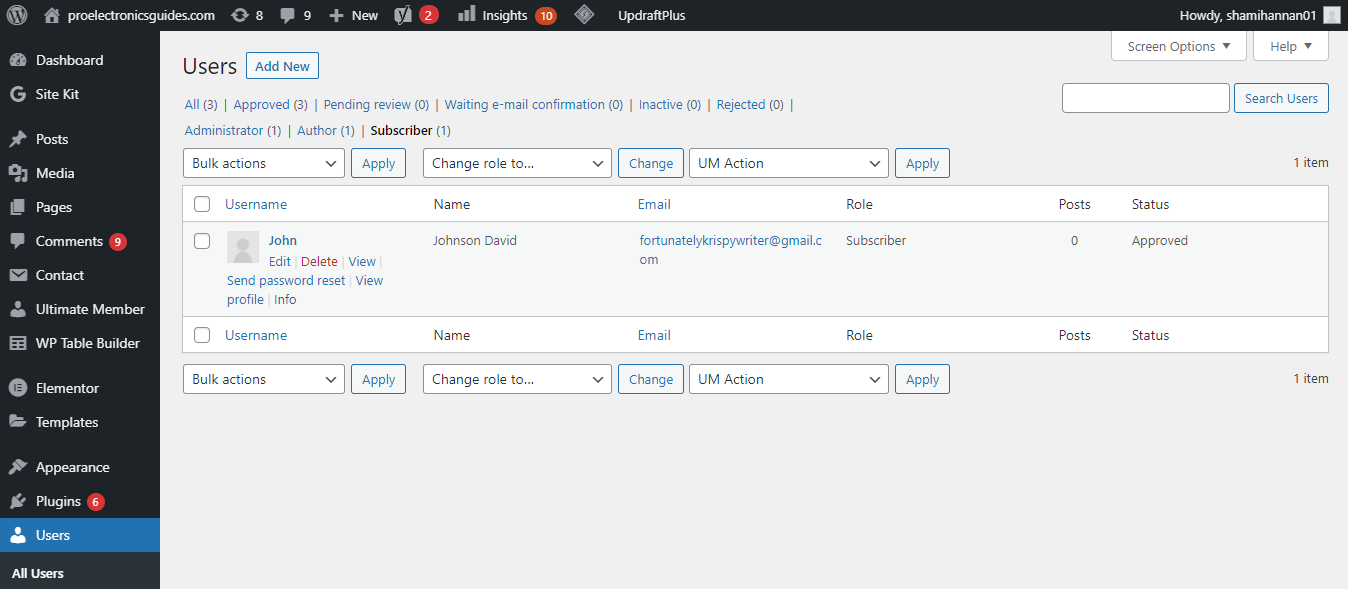
Появится всплывающее окно со всеми данными пользователя.
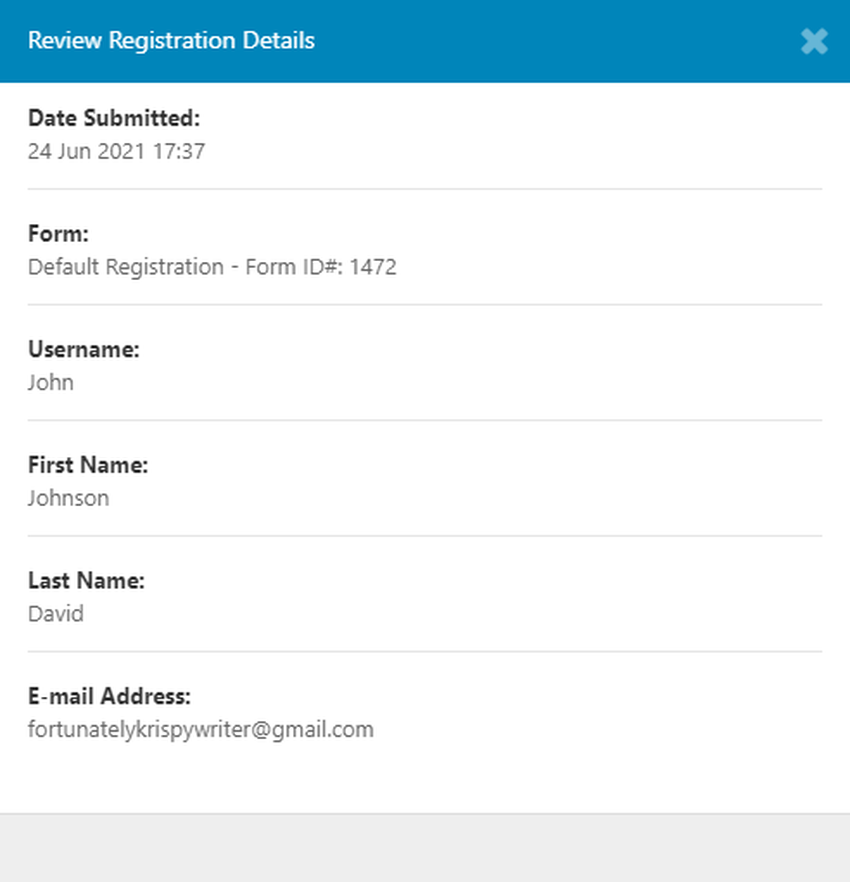
Время от времени отслеживание списка зарегистрированных пользователей поможет вам отфильтровать пользователей, которые не продолжили свое членство. Таким образом, вы можете отдельно отправлять им электронные письма с напоминанием об оплате подписки или получать их отзывы о том, почему они отказались от членства.
Как включить уведомления по электронной почте
Включив уведомления по электронной почте, вы будете получать уведомления по электронной почте всякий раз, когда кто-то регистрируется на вашем веб-сайте.
1. Перейдите к настройкам Ultimate Member в меню панели инструментов.
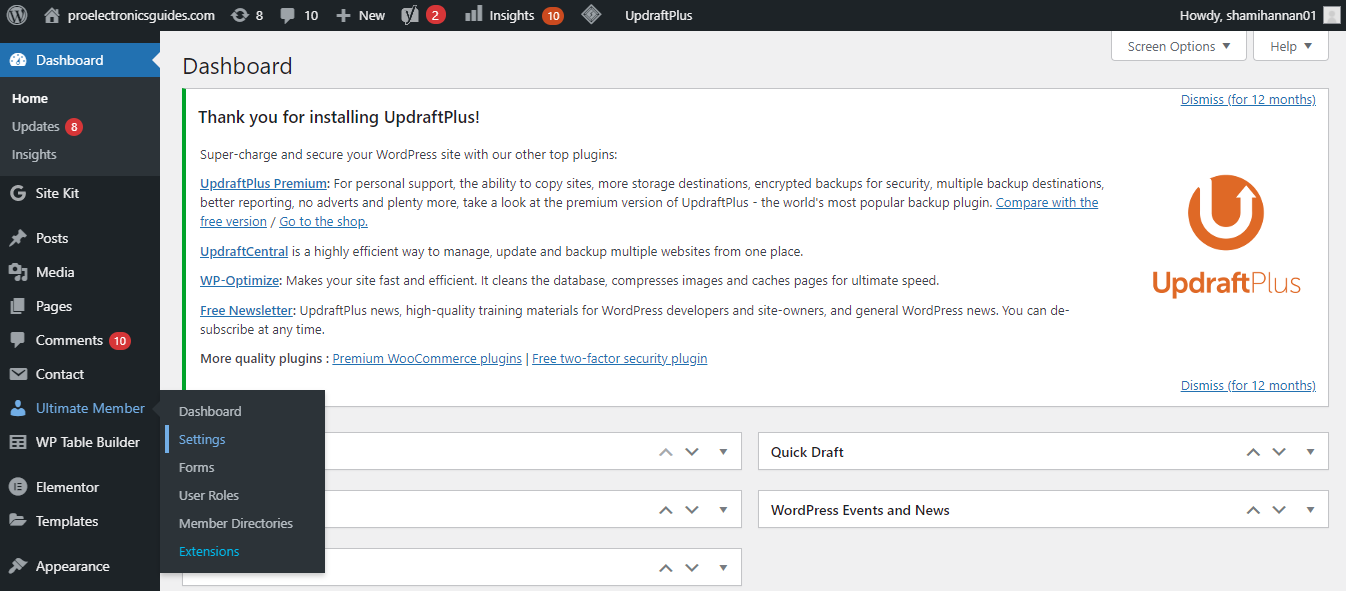
2. Щелкните Электронная почта на вкладках.
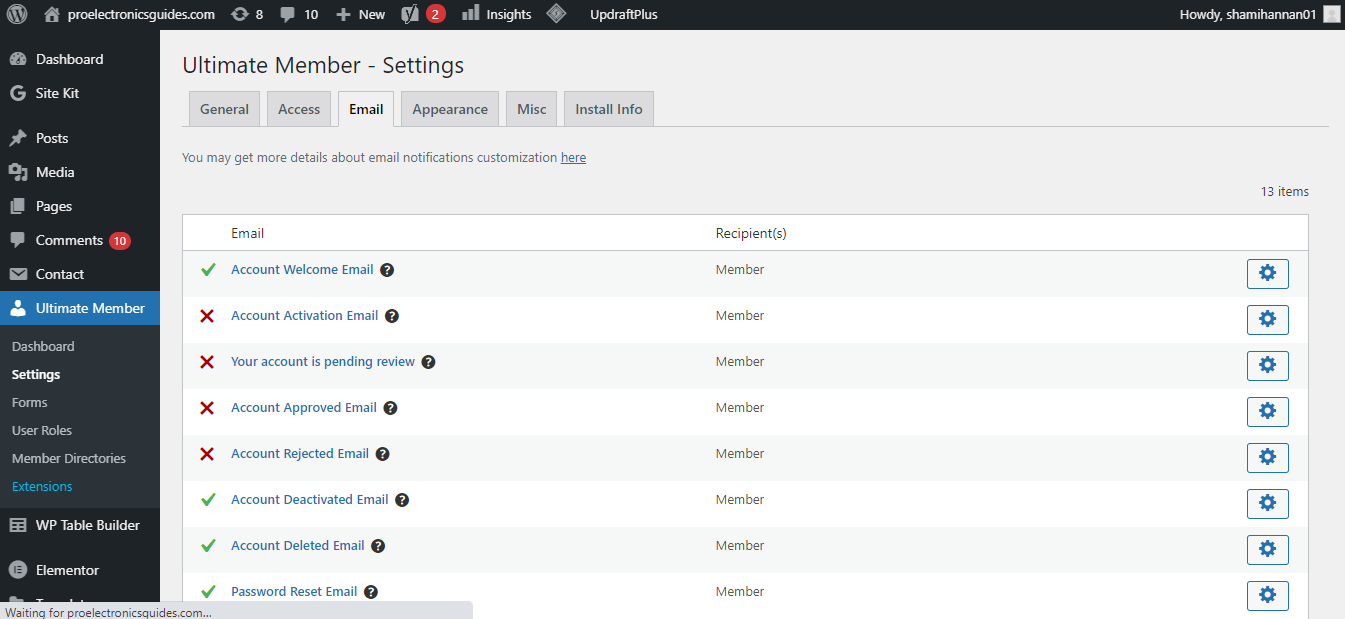
3. Прокрутите вниз до « Уведомление о новом пользователе» и щелкните значок « Настройки» (шестеренка) рядом с ним.

4. Включите опцию и нажмите « Сохранить изменения» .
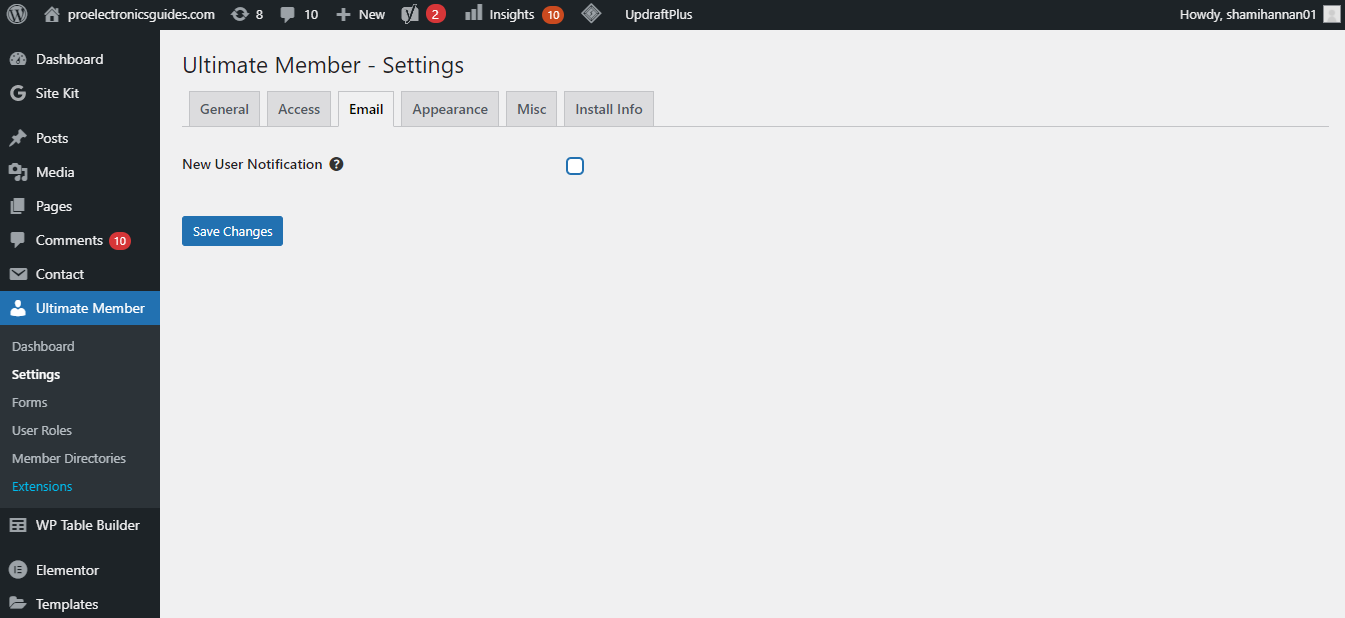
Теперь, когда новый пользователь регистрируется на вашем веб-сайте, вы будете получать уведомление по электронной почте.
Создавайте формы регистрации пользователей, чтобы упростить процесс регистрации
Хотя WordPress позволяет назначать роли вручную, это может занять довольно много времени. Плагин регистрации Ultimate Member автоматически назначает роли пользователям во время регистрации на вашем веб-сайте с помощью отправки формы.
Не обладая знаниями в области программирования, новички могут легко создавать привлекательные формы регистрации пользователей с удобным интерфейсом.
Вы также можете улучшить внешний вид регистрационных форм с помощью настроек, доступных в настройках внешнего вида. Это помогает сделать ваш сайт более привлекательным и повысить его вовлеченность.